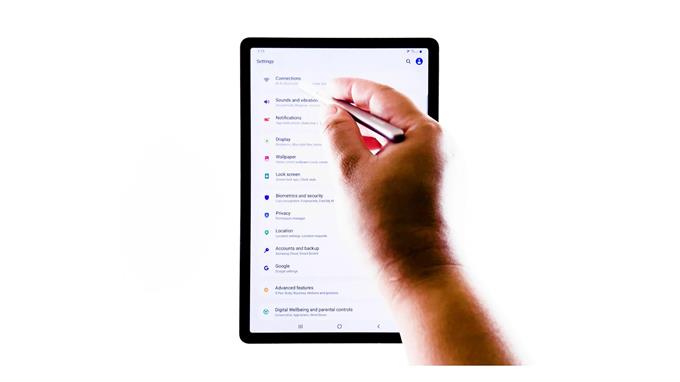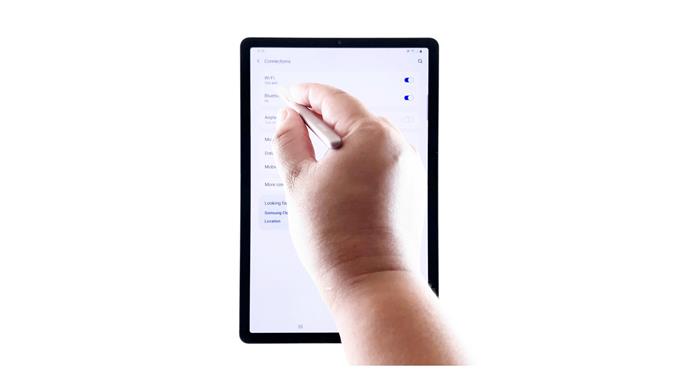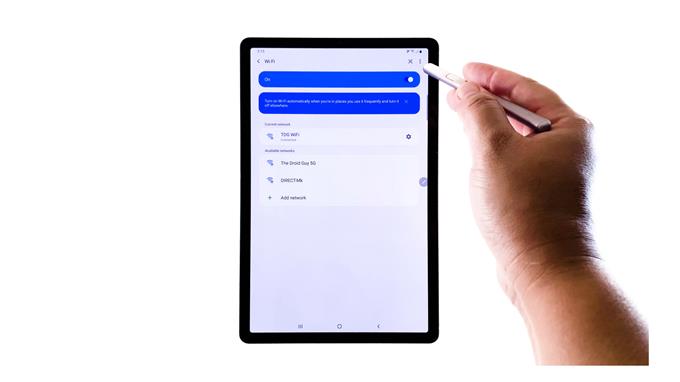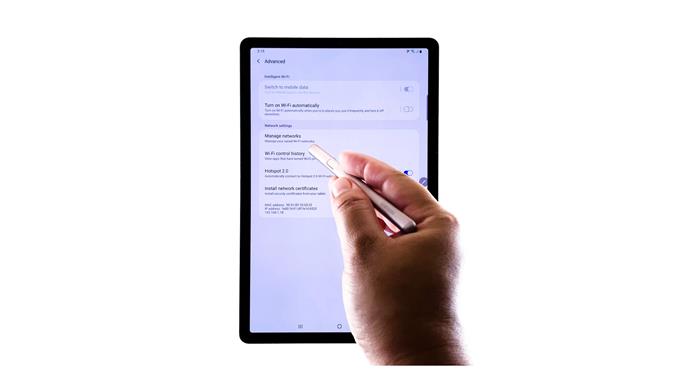Этот пост научит вас, как удалить или забыть сеть Wi-Fi на Galaxy Tab S6. Не стесняйтесь использовать это как личную ссылку, если вам нужна помощь в проведении всего процесса.
Мобильные устройства обычно распознают любую локальную беспроводную сеть доступа, основанную на стандартах Института инженеров по электротехнике и электронике (IEEE) 802.11.
С включенной функцией Wi-Fi ваше устройство сможет определять список всех точек доступа, к которым оно когда-либо подключалось, а также каждой точки доступа в пределах диапазона, который передает его присутствие..
Следовательно, вы увидите несколько сетей в вашем списке.
Чтобы удалить любую из этих сетей из каталога вашего устройства, необходимо удалить вручную..
И вот как это делается на Galaxy Tab S6.
Простые шаги, чтобы удалить или забыть сеть Wi-Fi на Galaxy Tab S6
Время, необходимое: 5 минут
Следующие шаги помогут вам удалить любую неиспользуемую или нежелательную сеть из сетевого каталога Galaxy Tab S6. Визуальные представления в виде отдельных скриншотов также предоставляются в случае, если у вас возникли проблемы с перемещением по различным меню..
- Чтобы начать, проведите вверх от нижней части главного экрана, чтобы открыть экран приложений.
На экране приложений вы увидите различные значки приложений или ярлыки для встроенных и сторонних приложений и служб..

- Чтобы продолжить, найдите и нажмите значок «Настройки»..
Это позволит запустить основные настройки и функции для управления на вашем устройстве..

- Для доступа к сетевым настройкам устройства и управления ими нажмите «Подключения»..
Откроется новый экран с опциями и функциями, связанными с сетью.

- Чтобы продолжить, нажмите Wi-Fi.
Меню Wi-Fi откроется рядом.
Проверьте и убедитесь, что переключатель Wi-Fi включен. Если это не так, переключите его, чтобы включить.
При включенном Wi-Fi вы должны увидеть список беспроводных сетей, сохраненных на устройстве..
Эти сети являются либо теми, к которым вы подключены, либо любыми другими радиовещательными сетями в радиусе действия..
- Чтобы управлять каждой из этих сетей, коснитесь цифры из трех точек, расположенной в правом верхнем углу экрана Wi-Fi..
Откроется всплывающее меню со списком подпунктов.

- Нажмите «Дополнительно», чтобы продолжить.
Откроется другой экран со списком расширенных настроек и функций для управления.

- Перейдите в раздел «Настройки сети», затем выберите опцию «Управление сетями»..
На следующем экране заполняются все сохраненные сети на вашем устройстве.
Под текущей категорией сети понимается та, которую вы используете в данный момент или к которой подключены.
Другие сети, которые вы использовали ранее, помечены под Используется в последние 30 дней категория, если вы не использовали какой-либо из них в последнее время.
- Чтобы продолжить демонстрацию, нажмите, чтобы выбрать сеть Wi-Fi, которую вы хотите удалить..
Давайте просто выберем в качестве примера сеть-пустышку, так что нажмите на нее.Откроется новый экран с фиктивный детали сети.
В нижней центральной части экрана вы увидите значок корзины с забывать ярлык под ним.Просто нажмите на этот значок, чтобы удалить или забыть выбранную сеть.
Фиктивная сеть теперь удалена из списка сетей.
Если вы хотите удалить другую сеть Wi-Fi, просто повторите те же шаги, а затем выберите следующую сеть, чтобы забыть.
инструменты
- Android 10
материалы
- Galaxy Tab S6
Удаление сети Wi-Fi также признается среди других потенциальных решений проблем с сетевым подключением, особенно тех, которые относятся к поврежденной используемой сети Wi-Fi..
Поврежденные сети обычно исправляются, удаляя их, а затем настраивая их как новые..
Просто обязательно запишите сетевой пароль заранее, чтобы потом не было проблем с повторным подключением.
И это охватывает все в этом кратком руководстве.
Чтобы просмотреть более подробные руководства и видеоролики по устранению неполадок на разных мобильных устройствах, посетите AndroidHow канал на YouTube в любое время.
Надеюсь это поможет!
СООТВЕТСТВУЮЩИЕ ПОСТЫ:
- Как сбросить настройки сети на Galaxy S20
- Samsung Galaxy S10 Plus не будет подключаться к Wi-Fi. Вот как это исправить!